В Windows 10 панель задач не привязывается жестко к нижней границе экрана, так что при желании пользователь может закрепить ее у верхней, правой или левой границы. Но это при условии, что опция открепления/закрепления доступна в контекстном меню панели задач, ведь вполне может статься, что данная опция окажется неактивной. В этом случае она имеет блеклый серый цвет и не реагирует на клики и выделение мышкой.
Причиной тому могут быть сбои в работе Windows, неосторожное использование программ-твикеров, а также блокирование панели задач одним из пользователей, имеющих администраторские права.
В большинстве случаев восстановить опцию открепления/закрепления панели задач не представляет труда, для этого необходимо либо отключить соответствующую ей политику, либо применить несложный твик реестра.
Редактор политик
Откройте редактор локальных групповых политик командой gpedit.msc и перейдите в подраздел «Конфигурация пользователя» → «Административные шаблоны» → «Меню Пуск и панель задач».
Отыщите справа политику «Закрепить панель задач», откройте ее настройки двойным по ней кликом и включите радиокнопку «Не задано» или «Отключено».
Сохраните настройки и проверьте статус пункта в контекстном меню панели задач. Он должен стать активным.
Редактор реестра
В Windows 10 Home редактор GPO отключен, поэтому для доступа к настройкам придется использовать редактор реестра.
Запустите последний командой regedit и разверните ветку:
HKCU\Software\Microsoft\Windows\CurrentVersion\Policies\Explorer
И посмотрите, имеется ли в правой колонке DWORD-параметр LockTaskbar со значением 1. Если да, удалите его или измените его значение на 0.
Если параметр отсуствует, создайте его и оставьте со значением по умолчанию.
Настройки должны вступить в силу немедленно, но в отдельных случаях может понадобиться перезапуск Проводника или перезаход в учетную запись.
Приведенное здесь решение можно использовать и для жесткой привязки панели задач, то есть запрета ее открепления и перемещения.
Для этого в редакторе политик включите настройку «Закрепить панель задач», а в случае с редактором реестра создайте в указанном выше ключе DWORD-параметр LockTaskbar со значением 1.

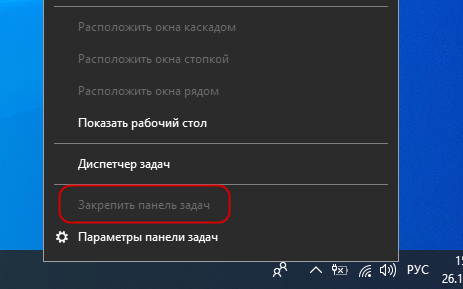
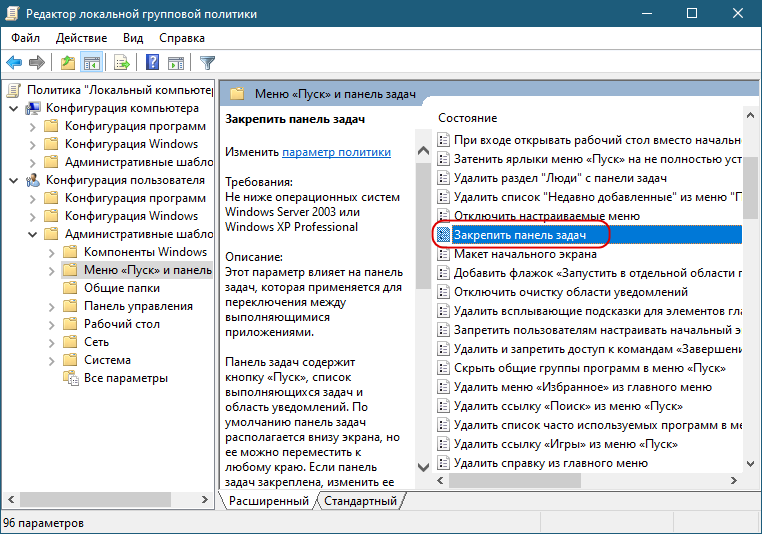
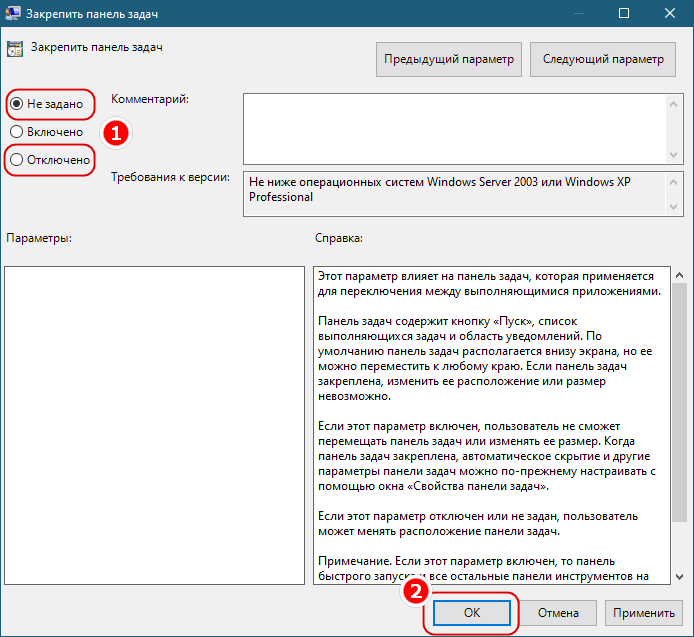
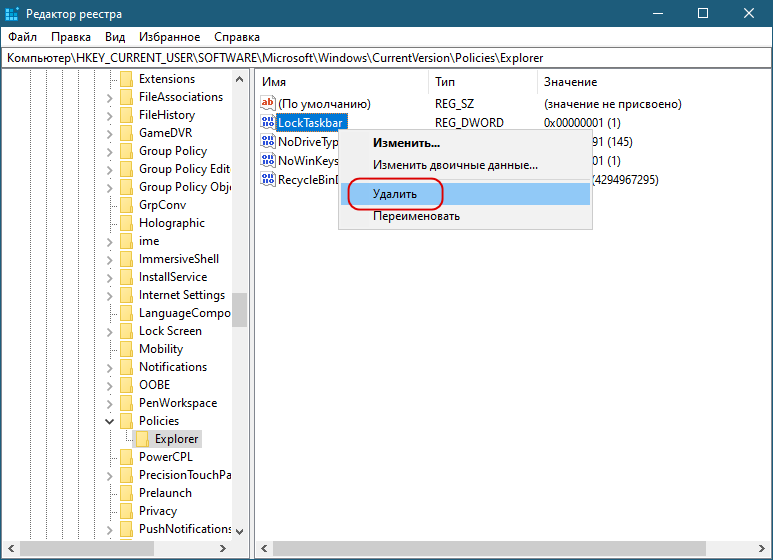
Добавить комментарий